本攻略全面解析Windows VPN设置,涵盖安装、配置及安全连接技巧,助您轻松实现远程工作与安全访问,确保数据传输安全可靠。从基础设置到高级优化,助您掌握VPN连接之道。
VPN概述
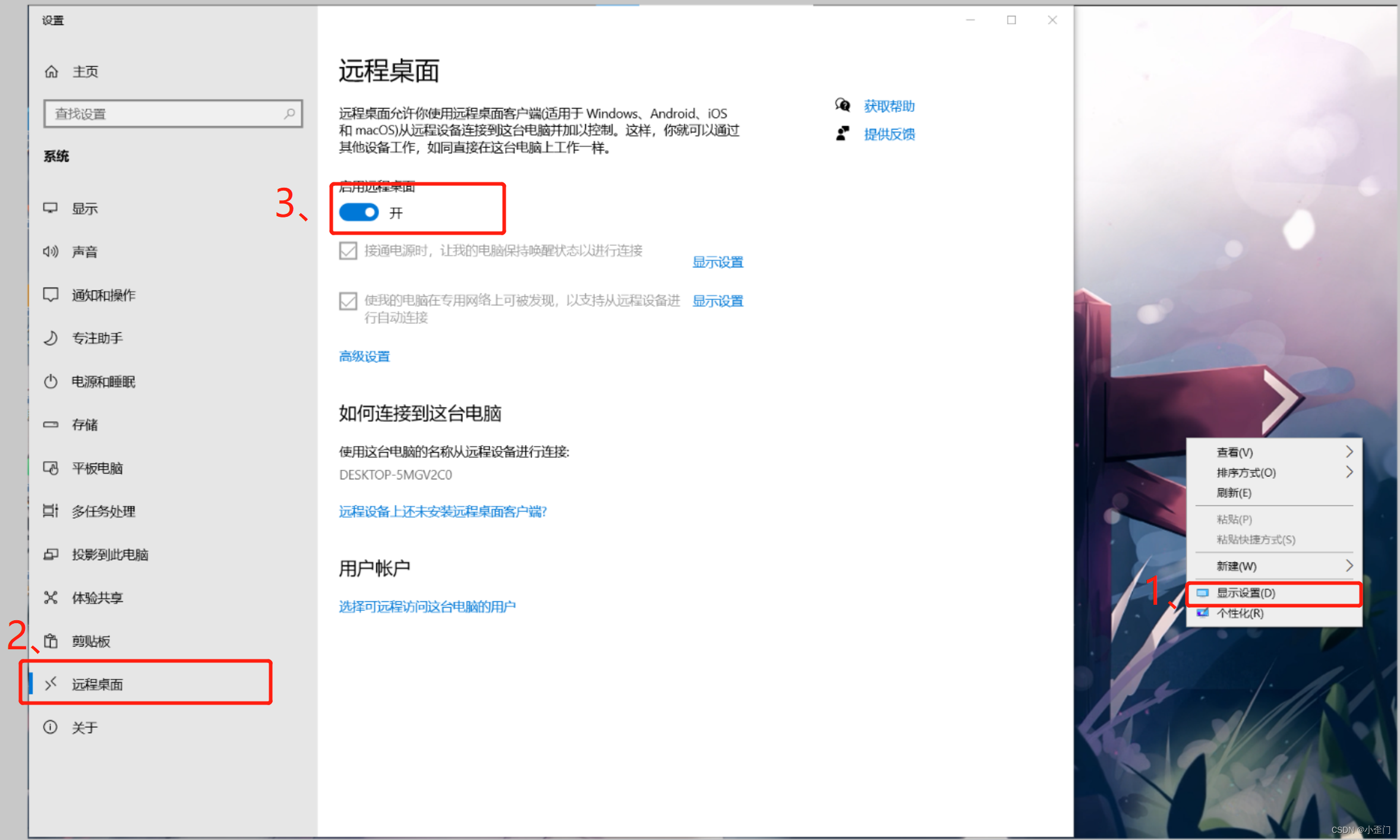
VPN技术通过公共网络(如互联网)建立一个加密的、安全的网络连接,使您的计算机能够连接到远程服务器,并通过该服务器访问网络资源,从而实现远程办公、在线协作等功能,VPN还能有效保护您的数据传输安全,防止黑客攻击和中间人攻击。
Windows VPN设置步骤
1. 选择VPN类型
您需要根据需求确定要连接的VPN类型,目前,常见的VPN类型包括PPTP、L2TP/IPsec、IKEv2、SSTP等,不同类型的VPN配置方法各异,以下是几种常见类型VPN的设置方法:
PPTP:适用于大多数Windows操作系统,配置简单,但安全性相对较低。
L2TP/IPsec:安全性较高,但配置较为复杂。
IKEv2:安全性高,适用于最新版本的Windows操作系统。
SSTP:安全性高,适用于Windows Server 2008 R2及以上版本。
2. 获取VPN服务器地址和配置信息
联系您的VPN服务提供商,获取VPN服务器地址、用户名、密码等配置信息。
3. 打开VPN设置
Windows 10系统:点击“开始”菜单,选择“设置”>“网络和互联网”>“VPN”。
Windows 7/8系统:点击“开始”菜单,选择“控制面板”>“网络和共享中心”>“设置新的连接或网络”。
4. 创建VPN连接
- 点击“设置”窗口中的“添加VPN连接”。
- 在“添加VPN连接”窗口中,输入以下信息:
连接名称:自定义,方便识别。
VPN提供商:选择“Windows(内置)”。
VPN服务器地址:获取自VPN服务提供商的服务器地址。
用户名:获取自VPN服务提供商的用户名。
密码:获取自VPN服务提供商的密码。
- 点击“保存”。
5. 连接VPN
- 在“设置”窗口中,找到刚刚创建的VPN连接。
- 点击连接名称右侧的“连接”按钮。
- 在弹出的登录窗口中,输入用户名和密码。
- 点击“连接”。
6. 验证VPN连接
- 在任务栏的通知区域查看VPN连接状态。
- 打开浏览器,尝试访问一个无法直接访问的网站,如公司内部网站。
Windows VPN设置注意事项
1、选择可靠的VPN服务提供商,确保数据传输安全。
2、定期更新VPN客户端,修复已知漏洞。
3、避免使用公共Wi-Fi连接VPN,以防泄露敏感信息。
4、VPN连接成功后,不要随意断开连接,以免影响工作效率。
5、如遇到VPN连接问题,可尝试重新配置VPN连接,或联系VPN服务提供商寻求帮助。
通过以上步骤,您可以在Windows操作系统中轻松设置VPN,实现远程连接与安全访问,在使用VPN时,请注意以上注意事项,确保您的数据传输安全,祝您使用VPN愉快!
未经允许不得转载! 作者:烟雨楼,转载或复制请以超链接形式并注明出处快连vpn。
原文地址:https://le-tsvpn.com/vpntuijian/21640.html发布于:2024-11-07









还没有评论,来说两句吧...